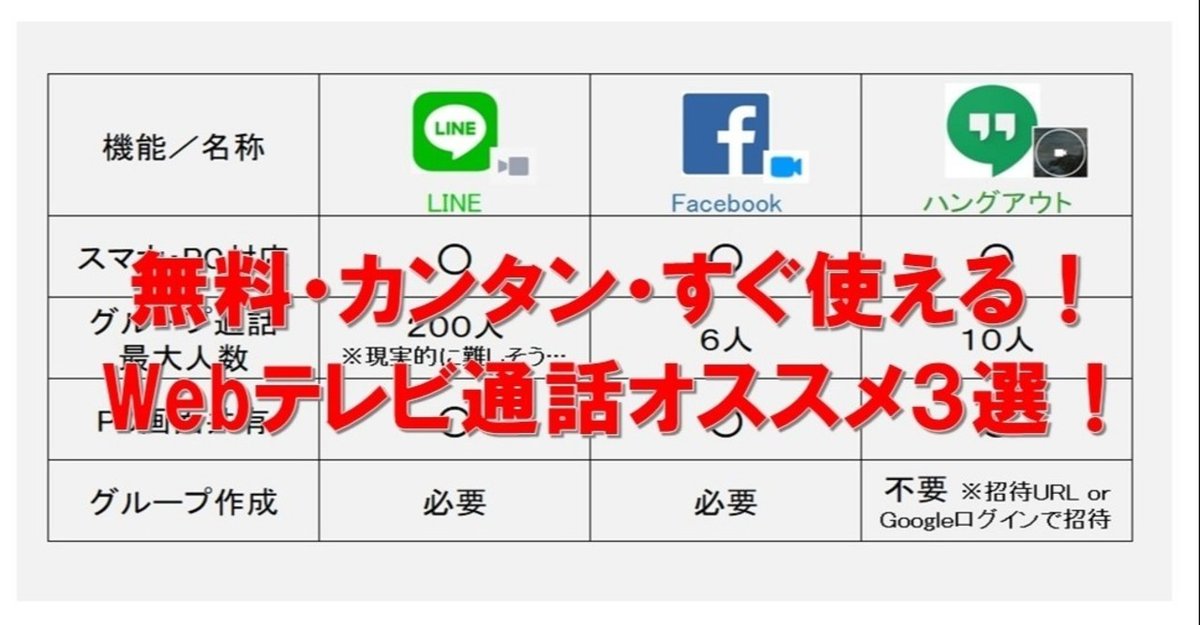
在宅・オンライン化に!『無料Webテレビ通話』オススメのツール3選
仕事も、遊びも、飲み会も、在宅で!
こんな時だからこそ!
無料ツールでオンライン化を実現しよう!
コロナウイルス感染拡大の影響で、いよいよ近日中に政府から『緊急事態宣言』の発令となりますが、感染数の多い都市部では本当に大変な状況になっています。この状況に、全国、いや全世界で『当事者意識』を持って乗り越えたい!そのためにも、様々なオンライン化の推進は必須でしょう!
というわけで、個人的に3つのオススメのWebテレビ通話ツールについて書きました。

このご時世、主に美容業界に関わるIT屋として何ができるか?微力ながらお手伝いできることの1つして、皆様の様々な『オンライン化』をサポートできればと考えました。意外に知らないこともあって始められずにいる。そんな皆様の、ちょっとしたヒントになれば幸いです。
ちなみに、オンライン・Webでの会議やミーティングと言えば、今はZoomが非常に有名ですね。多機能で使いやすい!しかし、通話時間や同時利用数には制限があって、ちょっと二の足を踏んでいる方もいらっしゃると思います。
なので、主に以下の条件を満たしているサービスを選んでみました。
◎複数人でグループ通話可能!
◎通話時間に制限なし!
◎PC画面の共有も可能!
◎無料ですぐに使える!
私が試してみたのは、Facebook・LINE・Googleハングアウトの3つ。
ちなみに、パソコンにカメラとマイクがついていたら、そのまますぐに始められます。しかし、今もカメラやマイクがついていないパソコンもあります。そんな時のために、最後に「Webカメラ・PCマイク」など、どんな機器を使うのがよいのか?そんなことも少し書いています。
まずはカンタンな比較表から。

LINEとか最大200人同時に使えるとは、スゴイですね。私はFacebookビデオ通話をよく使っていましたが、LINEと一緒でつながっている人やグループを作らないと使えないんですよね。そこで、色々と調べていたらGoogleハングアウト(hangouts)が見つかりました。試してみると、意外に多機能で個人的にかなりオススメです!
それぞれ、詳しく説明します。ある程度パソコンに詳しければ、いくらか調べれば色々な情報も出てきます。なので、それぞれのツールのわかりやすかった記事のリンクも貼っておきます。
①Facebookグループビデオチャット ➩参考記事
②LINEグループビデオ通話 ➩参考記事
③Googleハングアウト ➩参考記事
①Facebookグループビデオチャット
意外に、この機能を知らない人が多かったです。打合せで何度か使いましたが、初めて使われる方も『Zoomとか契約しなくても充分ですね!』なんてご意見もありました。以下で説明しているように、メッセージのところから1対1でも、グループでもよいので選んで、ビデオマークをクリックするだけです。

今や、若者たちはFacebookにパソコンでログインすることすらない。そもそも使っていない。という方もいるかもしれません。しかし、つながっていたりグループ作ったりしていれば、クリックするだけで使えて非常にカンタンです!比較表にも書きましたが、グループビデオチャットは最大6人。なので、少人数でSNSでガッツリとつながっている時は、こちらで充分ですね。在宅ワーク中の弊社東京オフィススタッフとテストしてみました。

在宅で、微妙な表情ですが…(笑)画質・音声ともに充分でした。
②LINEグループビデオ通話
これは知っている人も多いでしょう。LINEのパソコン版をインストールして、ログインしておけば〇のところから開始できます。

グループビデオ通話が始まったら、以下のメッセージが表示されます。
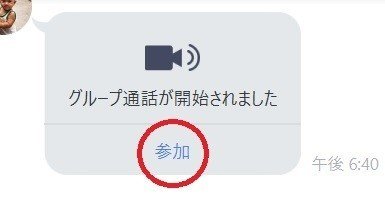
で、この「参加」をクリックすれば始まります。これも、つながっていてグループさえ作っていれば、本当にカンタンです。きっと、スマホで利用されている方は多いと思いますが、パソコンだと画面も大きくて、普通に会っている感じで話せます。ただ、LINEは何らかのセキュリティ的な設定なのか?たまにカメラが反応しないことがありましたね。
③Googleハングアウト
個人的に、お互いがパソコンで使う場合、非常にオススメです!(スマホはアプリインストール誘導になるので、少しメンドクサイと感じる人もいるかも?)相手とSNSとかでつながっていなくても、グーグルアカウントでログインしているパソコンなら、同時に最大10人までのビデオ通話が可能です!
パソコンで、Googleアカウントログインして、以下のURLをクリック!
https://hangouts.google.com/
すると、以下の画面になります。

そして『ビデオハングアウト』をクリックすると次に進みます。

共有リンクをコピーして、このURLを何らかの方法で相手に知らせる。相手に、そこにアクセスしてもらうだけで開始されます。余計な設定もほぼ不要(パソコン環境よってはプラグインのインストールが必要な場合もありました。)だったので、スムーズに始めることができました。
それぞれの機能は、右上のアイコンをクリックして確認できます。

お互いのパソコン画面の共有、チャット機能などもわかりやすくて、非常に使いやすかったです。10人までの同時通話は無料。しかも時間制限もナシ!便利な世の中です。

まとめ
という訳で、ざっとカンタンに説明してみましたが、FacebookやLINEでも『画面共有』やチャットもできます。それぞれ、画面の下の方にある、パソコンのマークをクリックすれば、お互いのパソコンに表示されている画面を一緒に見ることができます。
単純に、私が直観的に使いやすかったと感じて、グループを作らなくても使えるという点が気に入ったので、ハングアウトをオススメと書きました。人によって、用途も好みもあると思います。なので、色々と試してみてお好きなものを使ってみてください。
最後に
「パソコンは持ってるけど、カメラやマイクがついてなくて…」と言う方のために、安くてカンタンに使えるカメラ・マイクをいくつかご案内します。
まず、リーズナブルなWebカメラです。

Amazonだと『PC Webカメラ』と検索してみて“価格の安い順”で並び変えてみてください。すると、USBで接続するだけで使えるタイプが¥500前後で見つかります。
次に、PCマイクも『PC マイク』で検索すれば色々と見つかります。

だいたい¥500前後でも見つかりますね。マイクをかなり近づけないと、音声を拾わないタイプ。いくらかは離れても、周りの音も拾えるタイプとか、色々とあります。そこはコストと機能のバランスです。どう使うか?によっても満足感は変わってくるかもしれません。あ、カメラをUSB接続にするので、マイクはUSBではないタイプにした方がよいかもしれませんね。
他、カメラもマイクもセットになっていると、だいたい¥3,000前後ですかね。まあ、使い勝手によってはセットタイプがよいかもしれません。個人的には、別々に買った方が安いしコンパクトだし、便利だと思いました。
既に、カメラとマイク内蔵のパソコンで、1人で使うためだけなら、¥100均のマイク付きイヤホンで充分です!

私は、主にこれを使っていますが、イヤホンもマイクの音声も問題ナシ!充分満足しています。子供たちもオンラインゲーム(フォートナイト)のボイスチャットで使っています。今の¥100均は何でもありますね~。
これから、コロナウイルス感染拡大防止のために、さらに外出自粛の動きが高まる可能性が高いです。そんな中で、1人で暗くなってふさぎこむより、色々な人とのコミュニケーションによって、少しでも明るく過ごしてほしいです!
「どうやって始めるの?」
「試してみたけどうまくいかない…」
「自分にはどれを使うのが合っているの?」
そんな時にはご相談ください!スタート方法と動作テストくらいまで、微力ながらお手伝いさせていただきます!IT企業に勤務する者として、コロナ問題でお困りの方のために、少しでもできることを!
そんな思いで書きました。何かのお役に立てれば幸いです。
著書のご案内
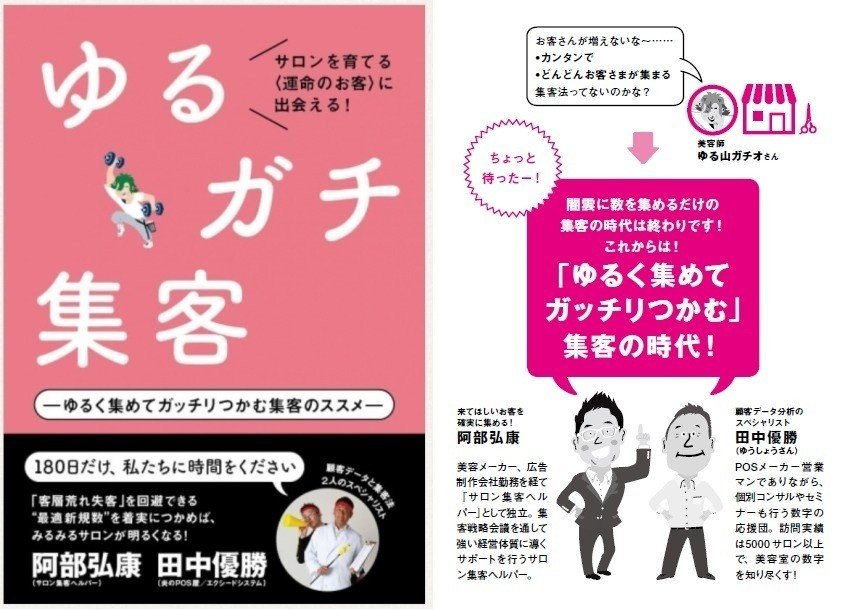
➩ご購入はコチラから。
この記事が参加している募集
この記事が気に入ったらサポートをしてみませんか?
